ოპერაციული სისტემის რეესტრის შეცვლა შეიძლება საჭირო გახდეს იმ შემთხვევებში, როდესაც მომხმარებელმა უნდა შეცვალოს თავისი ნაგულისხმევი პარამეტრები და შეცვალოს იგი "თავისთვის". რეესტრის შეცვლით, თქვენ შეგიძლიათ გამორთოთ ოპერაციული სისტემის ფუნქციები, რომლებიც მომხმარებლისთვის არასაჭიროა, დაბლოკოთ მოწყობილობების მოქმედება, შეცვალოთ ავტორიზაციის პარამეტრები და დააკონფიგურიროთ მრავალი სხვა. სანამ რაიმე რეესტრის გასაღებს შეცვლით, ჯერ უნდა იპოვოთ ის სისტემაში არსებულ უამრავ სხვათა შორის.
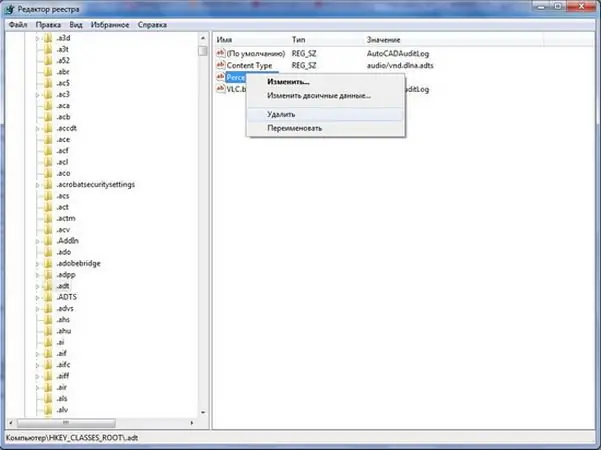
აუცილებელია
- - კომპიუტერი Windows OS- ით;
- - ცნობარი წიგნი კლიმოვის ვინდოუსის რეესტრზე.
ინსტრუქციები
Ნაბიჯი 1
სანამ რეესტრის ფილიალს ეძებთ, უნდა იცოდეთ კონკრეტულად რისთვის არის პასუხისმგებელი და, შესაბამისად, მისი სახელი. ამის გასარკვევად უმჯობესია გამოიყენოთ სპეციალური ლიტერატურა, მაგალითად, კლიმოვის ვინდოუსის რეესტრის მითითება, რომელიც შეგიძლიათ იხილოთ ინტერნეტში და უფასოდ გადმოწეროთ. მასში სისტემის რეესტრი იყოფა კატეგორიებად, მოცემულია რეესტრის ფილიალების აღწერილობა, რაზედაც ისინი პასუხისმგებელნი არიან, ასევე ძალიან დეტალური ინფორმაცია მისი რედაქტირების შესახებ. უბრალოდ იპოვნეთ თქვენთვის სასურველი კატეგორია და მასში - პარამეტრი, რომლის შეცვლაც გსურთ. შემდეგ კი - რეესტრის ფილიალი, რომელიც შეესაბამება ამ პარამეტრს.
ნაბიჯი 2
ასევე შეგიძლიათ საძიებო სერვისის გამოყენება პირდაპირ რეესტრში. ამისათვის დააჭირეთ ღილაკს "დაწყება" და აირჩიეთ კომპონენტი "ყველა პროგრამა", შემდეგ - "აქსესუარები". სტანდარტული პროგრამებში აირჩიეთ ბრძანების სტრიქონი. ბრძანების მოთხოვნაზე შეიყვანეთ Regedit. ბრძანების შეყვანის შემდეგ დააჭირეთ Enter- ს. გაიხსნება ფანჯარა "რეესტრის რედაქტორი".
ნაბიჯი 3
ამ ფანჯრის ზედა ნაწილში დააჭირეთ ღილაკს "რედაქტირება". ამის შემდეგ, პარამეტრების სიაში, რომელიც გამოჩნდება, აირჩიეთ "ძებნა". ნახე, ყველა ელემენტი მონიშნულია თუ არა ფანჯარაში. თუ მონიშნულია ნივთები, გადაამოწმეთ ისინი. ასევე მონიშნეთ ველი "მხოლოდ მთლიანი სტრიქონის ძებნა". ის მდებარეობს ძიების ძირითადი პარამეტრების ქვემოთ.
ნაბიჯი 4
საძიებო ზოლში შეიყვანეთ რეესტრის ფილიალის სახელი, რომლის მოძიებაც გსურთ. შემდეგ, ფანჯრის ზედა მარჯვენა კუთხეში დააწკაპუნეთ Find Next. გამოჩნდება პატარა ფანჯარა სახელწოდებით "View Registry". როდესაც თქვენ გჭირდებათ რეესტრის გასაღები, ის გამოჩნდება რეესტრის რედაქტორის ფანჯარაში. ფილიალის შეცვლის მიზნით, დააწკაპუნეთ მასზე თაგუნას მარჯვენა ღილაკით და შეარჩიეთ შესაბამისად "შეცვლა" პარამეტრი. ამის შემდეგ გამოჩნდება ხაზი, სადაც შეგიძლიათ შეცვალოთ ფილიალი.






